ขั้นตอนการติดตั้ง macOS บน PC Windows

เรียนรู้วิธีการติดตั้ง macOS บน PC Windows ด้วยคำแนะนำทีละขั้นตอนที่แสดงให้คุณเห็นว่าคุณจะติดตั้งระบบปฏิบัติการของ Apple บนอุปกรณ์ Microsoft ได้อย่างไร.
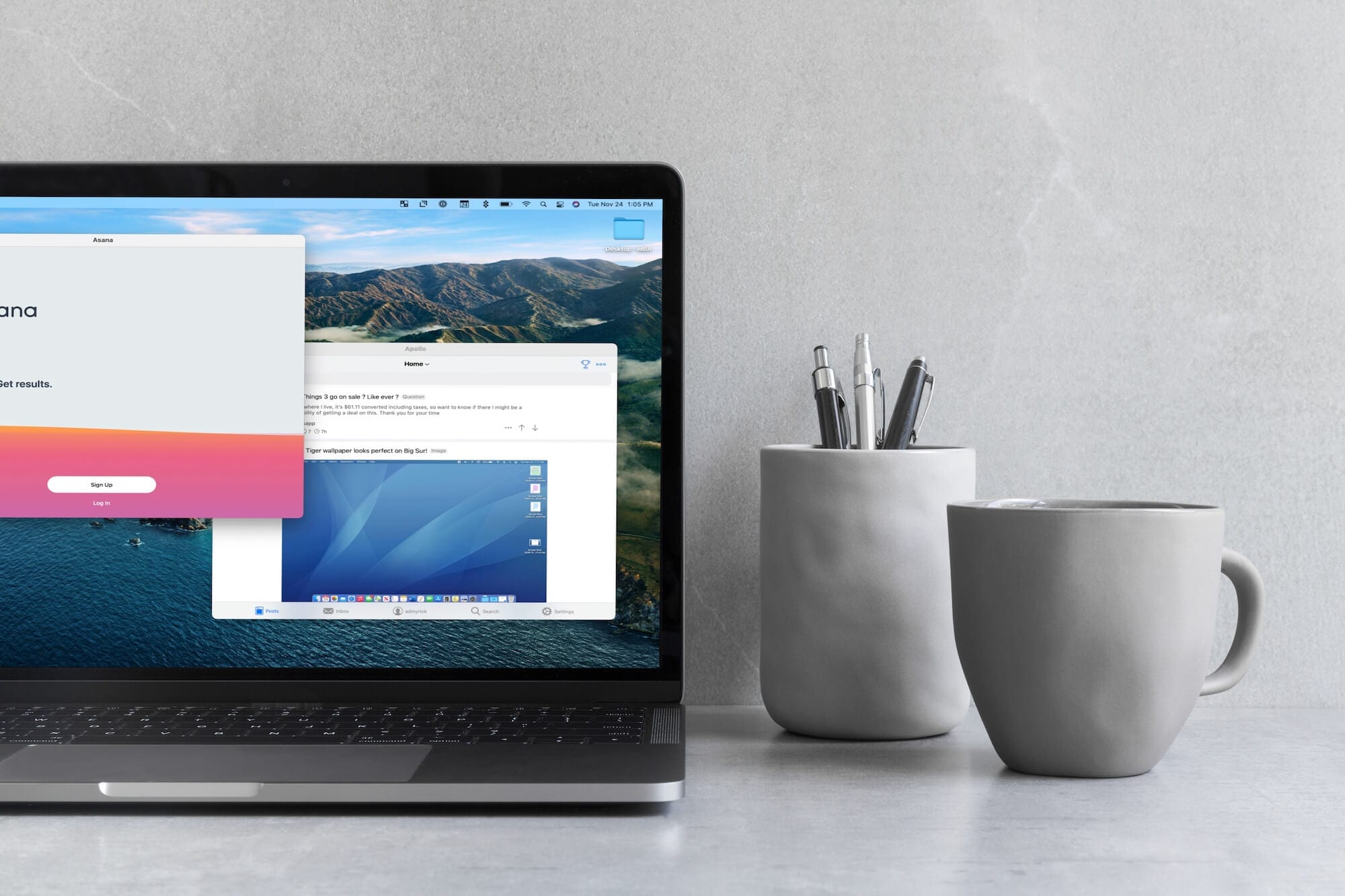
ที่ WWDC '20 Apple ทำให้โลกตกใจและประกาศเปลี่ยนจาก Intel อย่างเป็นทางการ มีข่าวลือมาหลายปีแล้ว แต่ในที่สุดก็ถึงเวลาที่บริษัทจะเริ่มใช้โปรเซสเซอร์ของตัวเองใน Mac ที่รู้จักกันในชื่อ M1 นี่คือการเปิดตัวคลื่นลูกใหม่แห่งพลัง ความเร็ว และประสิทธิภาพที่ใครๆ ก็เชื่อได้
นี่ไม่ใช่งานปศุสัตว์ครั้งแรกของ Apple ที่มีการเปลี่ยนรูปแบบนี้ เนื่องจากบริษัทได้ดำเนินการบางอย่างที่คล้ายคลึงกันเมื่อย้ายจาก PowerPC ไปยัง Intel อย่างไรก็ตาม เวลามีการเปลี่ยนแปลงและมีความกังวลเกี่ยวกับว่าแอปที่คุณใช้ทุกวันจะใช้งานได้จริงหรือไม่ โชคดีที่ Apple กับชิป M1 ยังมี Rosetta 2 เพื่อช่วยในการเปลี่ยน
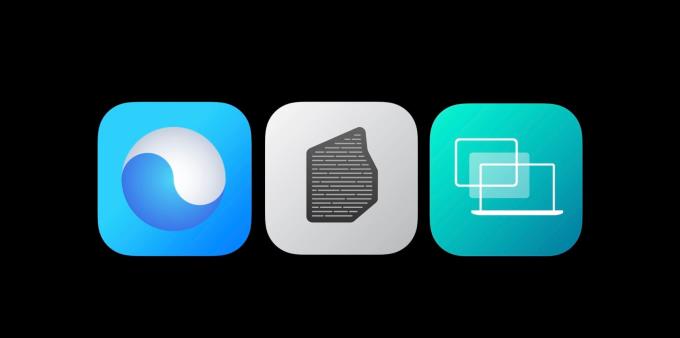
แม้จะไม่รวมความสามารถในการเรียกใช้แอพ iOS และ iPadOS ก็ตาม Apple ต้องการให้แน่ใจว่าผู้ใช้จะไม่พลาดแม้แต่จังหวะเดียว Apple M1 Macs มีซอฟต์แวร์ชิ้นหนึ่งที่ช่วยให้มั่นใจว่าคุณสามารถเรียกใช้แอพเดียวกันทั้งหมดได้เหมือนกับ Mac ที่ขับเคลื่อนด้วย Intel ของคุณ Rosetta 2 เป็นผู้นำและเป็นอีมูเลเตอร์ที่ใช้แอพ "เก่า" เหล่านั้นตามสถาปัตยกรรมของ Intel และทำให้เข้ากันได้กับชิป M1 ใหม่
นี่คือวิธีที่ Apple อธิบาย Rosetta:
“Rosetta 2 ทำงานในพื้นหลังเมื่อใดก็ตามที่คุณใช้แอพที่สร้างขึ้นสำหรับคอมพิวเตอร์ Mac ที่มีโปรเซสเซอร์ Intel เท่านั้น โดยจะแปลแอปโดยอัตโนมัติเพื่อใช้กับ Apple silicon ในกรณีส่วนใหญ่ คุณจะไม่สังเกตเห็นความแตกต่างในประสิทธิภาพของแอปที่ต้องการ Rosetta”
เมื่อใดก็ตามที่ดาวน์โหลดแอปที่ไม่ได้ออกแบบมาสำหรับชิป Apple M1 โดยเฉพาะ คุณจะได้รับแจ้งจาก macOS ข้อความแจ้งระบุว่าคุณจะต้องติดตั้ง Rosetta และถามว่าคุณต้องการติดตั้งตอนนี้หรือไม่
จากนั้น แอปจะทำงานเหมือนกับที่คุณคาดหวัง อย่างไรก็ตาม ประสิทธิภาพอาจล้าหลังเล็กน้อยเมื่อเทียบกับแอปพลิเคชันที่ได้รับการปรับให้เหมาะสมสำหรับชิปเซ็ต M1
มีเหตุผลสองสามประการที่คุณอยากรู้ว่าแอปใช้ Rosetta 2 หรือได้รับการปรับให้เหมาะสมสำหรับ M1 หรือไม่ ในระหว่างการประกาศประเด็นสำคัญ Apple ระบุว่าชิป M1 สามารถให้ประสิทธิภาพได้ 3.5 เท่า ประสิทธิภาพของ GPU นั้นเร็วกว่าถึง 6 เท่า ในขณะที่อายุการใช้งานแบตเตอรี่นั้นดีกว่าชิปของ Intel ถึงสองเท่า
ในการทดสอบในโลกแห่งความเป็นจริง MacBook Air มีประสิทธิภาพเหนือกว่า Intel MacBook Pro รุ่นล่าสุดโดยมีขอบที่ค่อนข้างใหญ่ ดังนั้น ทั้งหมดเกี่ยวกับประสิทธิภาพและประสิทธิภาพเมื่อคุณดูแอปที่ใช้ Intel หรือ Apple Silicon
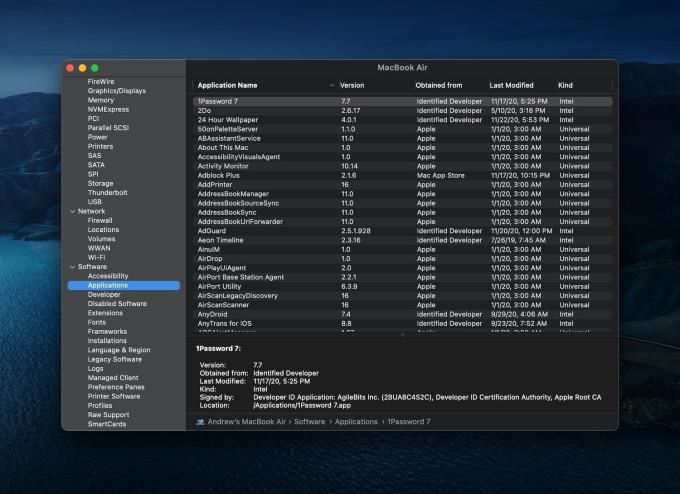
หากคุณต้องการตรวจสอบว่าแอปที่ติดตั้งเป็น "สากล" มีอยู่สองสามวิธีในการดำเนินการดังกล่าว แอปสากลเป็นวิธีของ Apple สำหรับนักพัฒนาในการระบุว่าแอปของตนจะทำงานร่วมกับชิปเซ็ต M1 และ Intel ได้หรือไม่ วิธีตรวจสอบเพื่อดูว่าแอปของคุณเป็นแบบสากลหรือไม่
คลิกโลโก้ Apple ที่มุมซ้ายบนของแถบเมนู
เลือกเกี่ยวกับ Mac เครื่องนี้
แตะภาพรวมในแถบด้านบน
คลิกที่รายงานระบบ...
ในแถบด้านข้างของรายงานระบบให้เลือกประยุกต์ใช้งาน
จากอินเทอร์เฟซหลัก ให้ดูที่หมวดชนิด
ถ้า app ของคุณได้รับการปรับให้เหมาะสมกับชิป M1 แล้วมันจะอ่านเป็นสากล ในกรณีที่แอปยังไม่ได้รับการอัปเดตด้วยการสนับสนุน M1 จะแสดงเป็นIntel . มีบางแอปที่จะปรากฏเป็นอื่นๆแต่เราพบว่าแอประบบบางแอปถูกจัดประเภทไว้เช่นนี้ หากคุณได้เลือกที่จะใช้ประโยชน์จากแอป iOS เท่านั้นแล้วมันจะปรากฏเป็นiOS ของคุณภายใต้ชนิดหมวดหมู่
สำหรับผู้ที่ติดตั้งSetappไว้ รายการอาจกว้างกว่าที่คุณคาดไว้เล็กน้อย แอปเหล่านี้ไม่ได้ติดตั้งจริง แต่มีให้เปิดแอปพลิเคชัน Setapp ได้ทันที หากคุณต้องการดาวน์โหลด
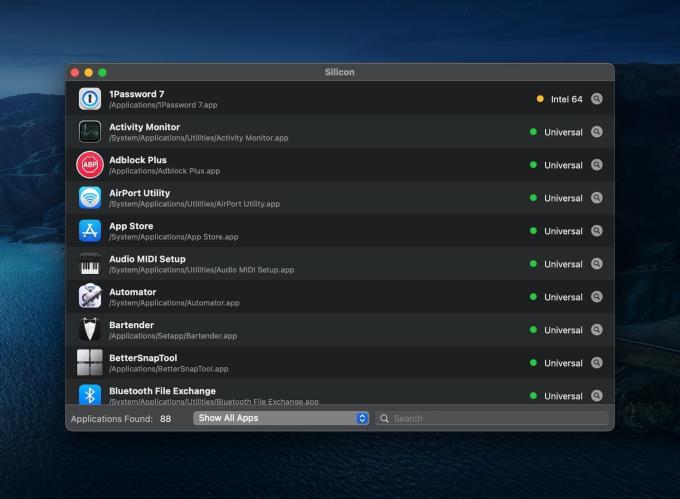
เราได้ให้รายละเอียดเกี่ยวกับวิธีการติดตั้งแอพ iOS กับ Mac ที่รองรับ M1 แม้ว่าแอพนั้นจะไม่พร้อมใช้งานใน App Store ที่ทำด้วยความช่วยเหลือของชิ้นส่วนของซอฟต์แวร์จากที่iMazing บริษัทเพิ่งเปิดตัวเครื่องมือใหม่ที่เรียกว่าซิลิคอนฟรี
ซิลิคอนจะสแกนแอปพลิเคชันที่ติดตั้งใน Mac ของคุณและตรวจสอบว่ารองรับ Apple Silicon แบบเนทีฟหรือไม่ แอพนี้ให้ดาวน์โหลดฟรี และจะแสดงรายการแอพทั้งหมดที่ติดตั้ง จากนั้น คุณสามารถกรองมุมมองเพื่อดูเฉพาะแอปพลิเคชันที่ใช้ Intel (ใช้งาน Rosetta 2) หรือแอปพลิเคชันที่พัฒนาขึ้นสำหรับ Apple Silicon
เรียนรู้วิธีการติดตั้ง macOS บน PC Windows ด้วยคำแนะนำทีละขั้นตอนที่แสดงให้คุณเห็นว่าคุณจะติดตั้งระบบปฏิบัติการของ Apple บนอุปกรณ์ Microsoft ได้อย่างไร.
เรียนรู้วิธีดูซิปโค้ดในหน้าเว็บใน Apple Safari โดยใช้เครื่องมือ Safari Web Inspector ที่นี่.
คุณเห็นข้อผิดพลาด "scratch disks full" บน Mac ขณะทำงานบน Adobe Photoshop หรือ Adobe Premiere Pro หรือไม่? จากนั้นค้นหา 5 วิธีแก้ปัญหาที่มีประโยชน์ที่สุดที่จะช่วยคุณแก้ไขข้อผิดพลาดบนดิสก์บน Mac
คุณกำลังเผชิญกับปัญหาปุ่มลูกศรไม่ทำงานใน Excel หรือไม่? อ่านบทความนี้ทันทีและค้นหาวิธีที่คุณสามารถแก้ไขได้ภายในเวลาไม่ถึง 5 นาที!
วิธีแก้ไขการกะพริบของหน้าจอ ปัญหาหน้าจอบกพร่องที่ผู้ใช้ MacBook, iMac และ Mac ต้องเผชิญ ต่อไปนี้เป็นวิธีแก้ไขเพื่อให้ Mac ทำงานได้และแก้ไขปัญหาการกะพริบ
ในบทความนี้เราจะพูดถึงกระบวนการ WindowServer คืออะไร, เหตุใดจึงใช้ทรัพยากร CPU มากบน Mac และวิธีแก้ไขการใช้งาน CPU WindowServer สูงบน Mac
เรียนรู้วิธีเปิด AirDrop บน Mac เพื่อแชร์ไฟล์ได้อย่างรวดเร็วและง่ายดาย รวมถึงเคล็ดลับและวิธีแก้ไขปัญหาที่อาจเกิดขึ้น
ค้นพบว่าไฟล์ .DS_store บน Mac คืออะไร และเหตุใดคุณจึงควรลบมันออก พร้อมวิธีลบไฟล์อย่างง่ายและการทำความสะอาด Mac ให้อยู่ในสภาพดีที่สุด
เรียนรู้วิธีใช้ Terminal ใน macOS ให้เป็นมืออาชีพ พร้อมคำสั่งพื้นฐานเพื่อควบคุมระบบและจัดการไฟล์อย่างมีประสิทธิภาพ
เรียนรู้วิธีแก้ไขปัญหาที่เกิดจากการไม่อนุญาตให้แก้ไขบัญชีในไฟล์ MS Office บน Mac อย่างมีประสิทธิภาพ ไม่ต้องหงุดหงิดอีกต่อไป!







